|
Gimp (Gnu Image Manipulation Program) è un programma di fotoritocco open source, una delle migliori alternative gratuite al costosissimo
Photoshop. Può essere utilizzato dalle semplici operazioni
pittoriche, fino ad arrivare a complesse elaborazioni
fotografiche, passando per la grafica web e la conversione
di formati.
<Clicca
qui> per scaricare Gimp
<Manuale
Gimp 2.10 on line> in Italiano
<Video
Guida 1> di Gimp in Italiano
<Video
Guida 2> di Gimp in Italiano
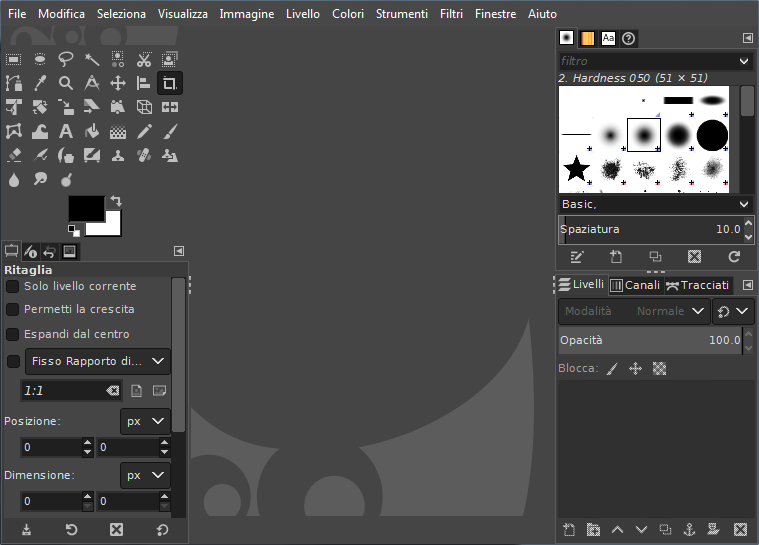
Installazione
Lanciamo il programma e clicchiamo su OK
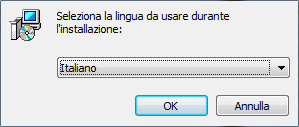
clicchiamo su Personalizza
per controllare se il software tenta di installare programmi
aggiuntivi, non è il caso di Gimp ma come si dice:
l'occasione fa l'uomo ladro :o)
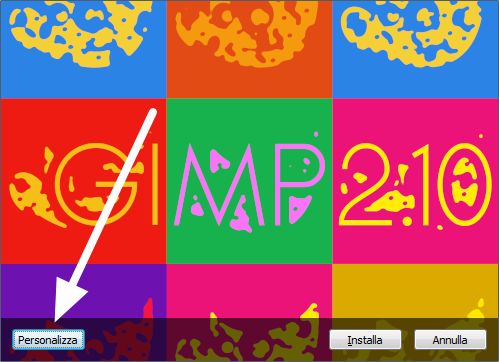
clicchiamo su Avanti
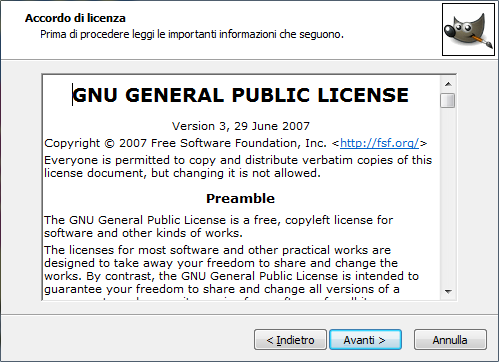
clicchiamo su Avanti
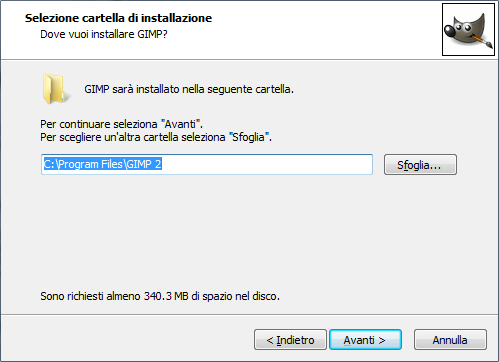
clicchiamo su Avanti
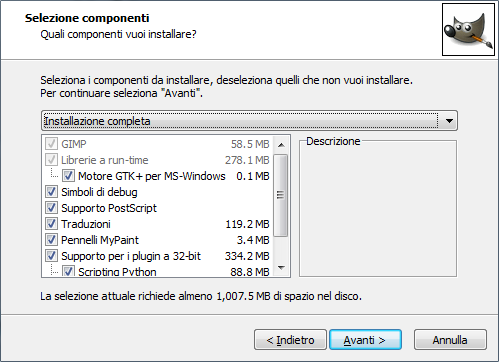
clicchiamo su Avanti
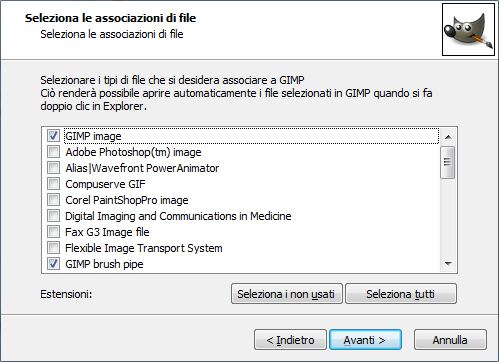
clicchiamo su Avanti
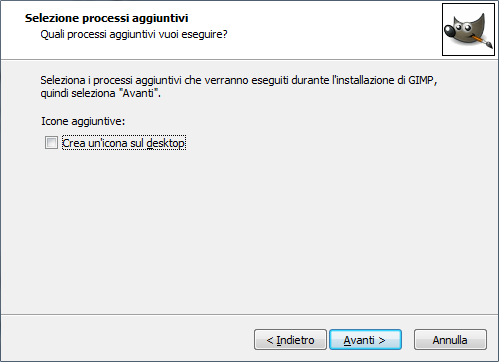
clicchiamo su Installa
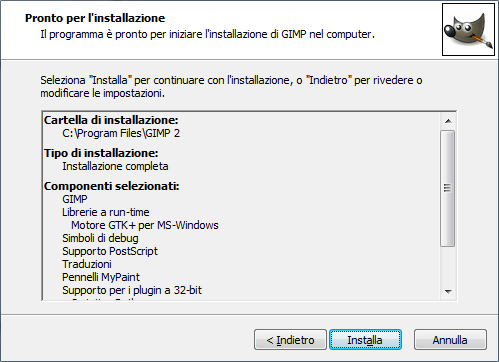
clicchiamo su Fine

Descrizione
All'avvio di Gimp compare questa schermata di carcicamento
estensioni
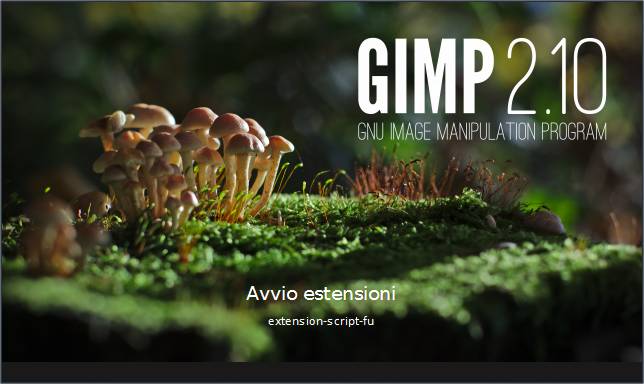
Questa è la finestra del programma. Le ultime versioni di
Gimp hanno la grafica scura per non affaticare la vista
mentre si lavora su un'immagine, ma volendo si può tornare
alla grafica chiara, andiamo nel menu Modifica
- Preferenze
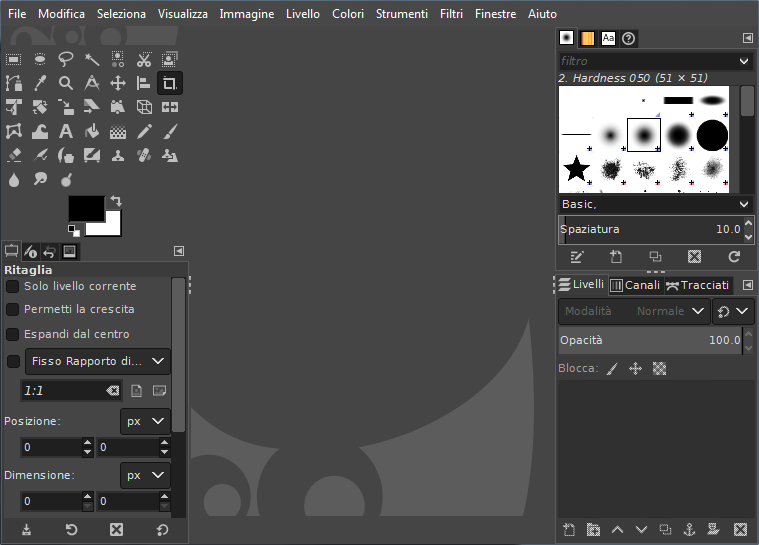
Alla voce Tema possiamo
scegliere fra quattro impostazioni, da nero a grigio scuro,
grigio chiaro e bianco
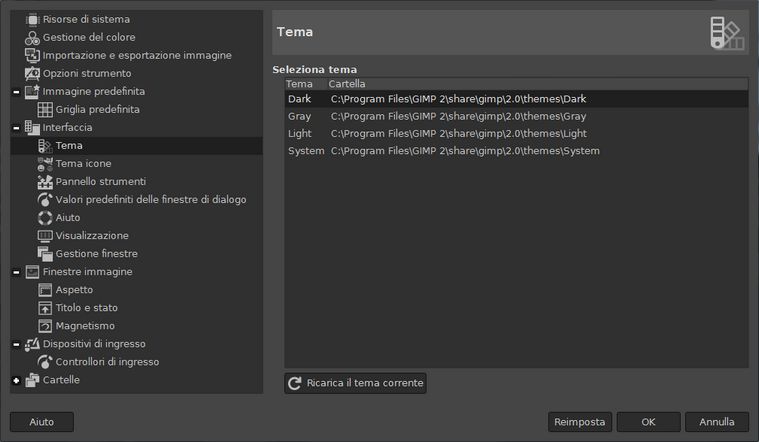
Questa e la grafica più chiara fra le quattro impostazioni
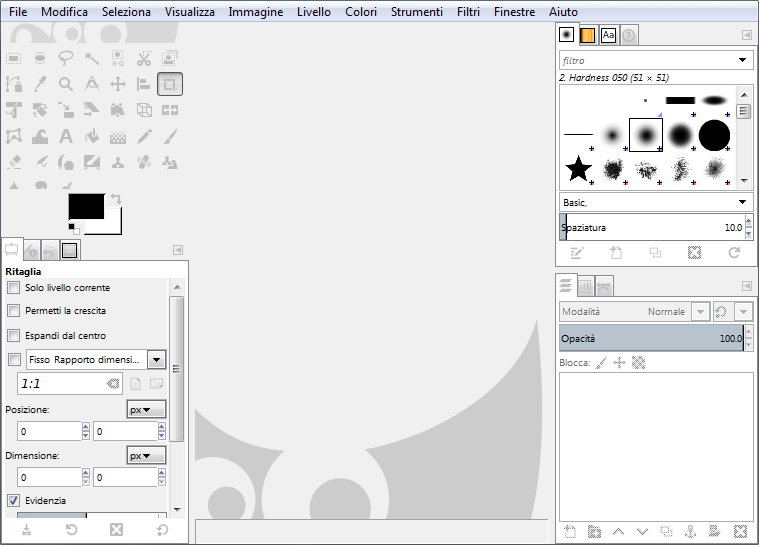
La descrizione termina qui, è impossibile spiegare come
funziona il programma in poche righe visto che il manuale in
dotazione ha quasi 500 pagine
Il manuale della versione 2.10 si trova nel menu Aiuto
- Manuale utente, al
momento potete consultarlo solo on line, vedi collegamento a
inizio articolo.
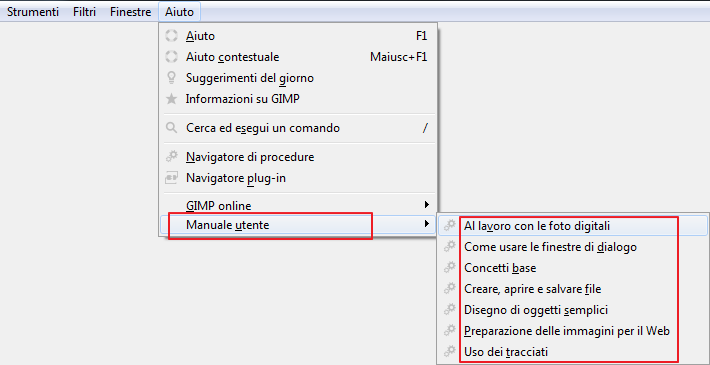
Selezionando una delle voci del manuale compare questa
finestra, clicchiamo su
Leggi on line
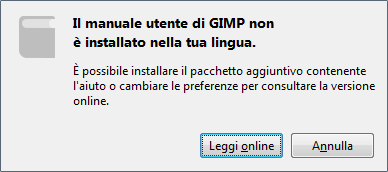
Al momento il pacchetto di installazione del manuale 2.10
non è ancora disponibile per l'installazione, dobbiamo
accontentarci di quello on line.
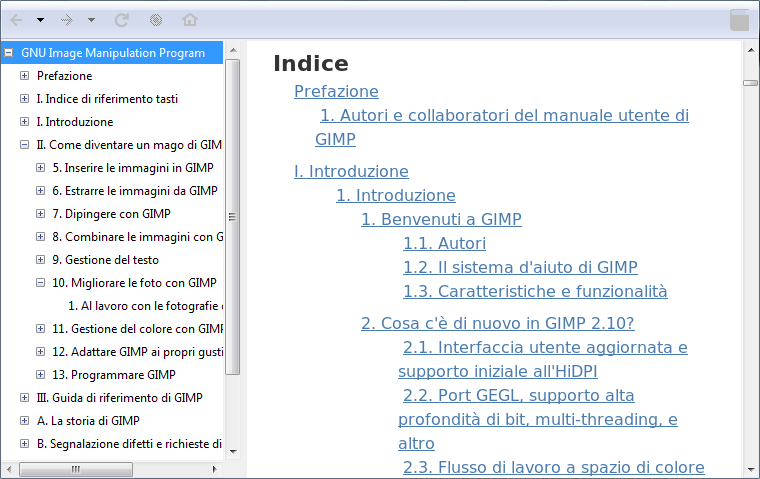
|